So synchronisieren Sie CalDAV und CardDAV mit Android

Erfahren Sie in diesem Leitfaden, wie Sie CalDAV und CardDAV mit Android synchronisieren können, um Ihre Kalender- und Kontaktdaten effizient zu verwalten.
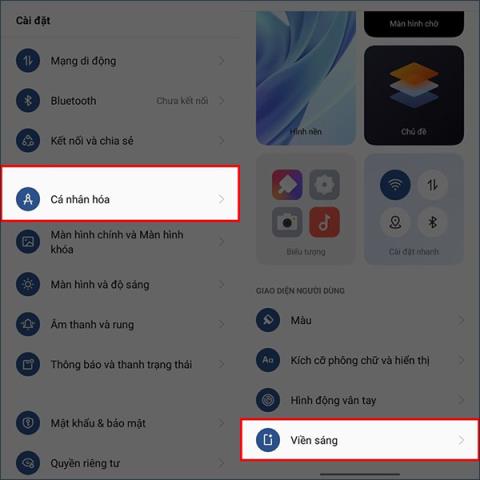
Auf OPPO-Telefonen gibt es einen Farbanpassungsmodus für Benachrichtigungseffekte, mit dem Benutzer Einstellungen für ihr Telefon auswählen können. Dadurch ist der Benachrichtigungsbildschirm von OPPO leichter zu erkennen, sodass Sie besser aufpassen können, wenn eine Benachrichtigung über den hellen Bildschirm erfolgt. OPPO-Telefone verfügen standardmäßig nicht über einen Farbeffektmodus, daher aktivieren wir diesen Modus manuell. Im folgenden Artikel erfahren Sie, wie Sie die Farbe des Benachrichtigungseffekts auf OPPO anpassen.
Anweisungen zum Anpassen der Farbe des Benachrichtigungseffekts auf OPPO
Schritt 1:
Klicken Sie auf der OPPO-Telefonoberfläche auf Einstellungen. Klicken Sie anschließend auf Personalisierung , um den Bildschirm auf dem Telefon anzupassen.
Wechseln Sie nun zur neuen Benutzeroberfläche und klicken Sie zum Anpassen auf Bright Border .
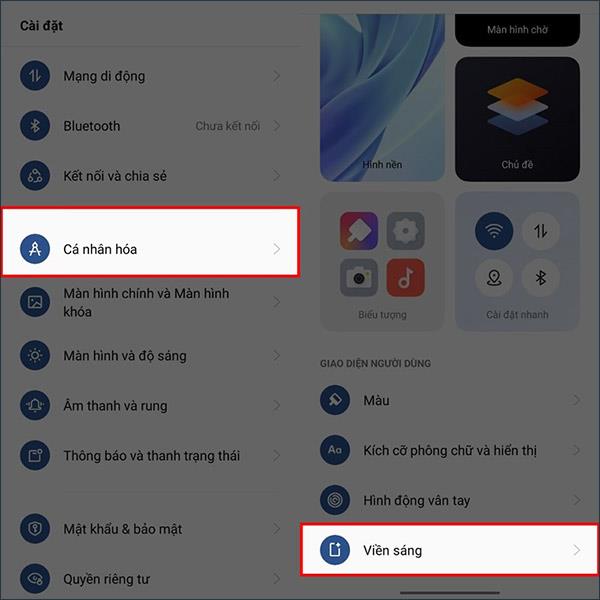
Schritt 2:
Zu diesem Zeitpunkt sehen Benutzer den Bildschirm zur Anpassung des hellen Randes für OPPO-Telefone.
Hier haben Sie 4 Farboptionen zur Auswahl der hellen Randfarbe, einschließlich heller Rand aus, Blau, Rot und Orange. An dieser Stelle wechseln Sie von Zellen ohne Effekte zu Zellen mit Effekten.
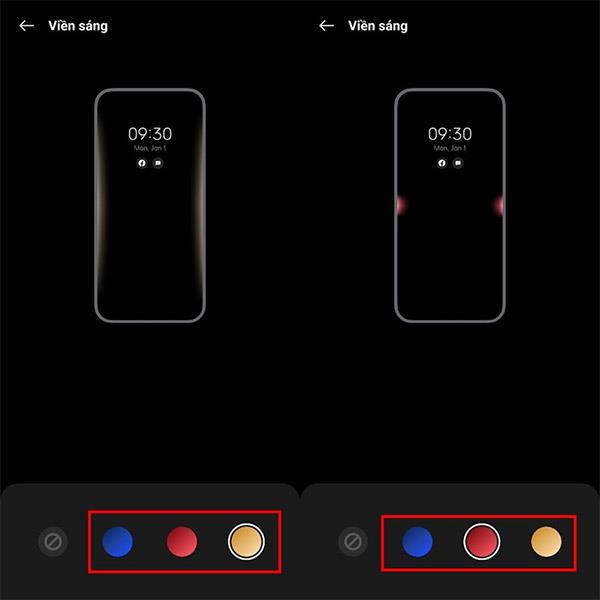
Wir wählen die helle Rahmenfarbe aus, die wir für die Benachrichtigungsrahmenfarbe auf OPPO-Telefonen verwenden möchten. Wenn Sie keine farbigen Ränder mehr verwenden möchten, klicken Sie auf das Symbol mit dem durchgestrichenen Kreis.
Erfahren Sie in diesem Leitfaden, wie Sie CalDAV und CardDAV mit Android synchronisieren können, um Ihre Kalender- und Kontaktdaten effizient zu verwalten.
Kurzanleitung zur Deinstallation des Magisk-Moduls ohne Verwendung von Magisk Manager, auch bekannt als Deinstallation des Magisk-Moduls mithilfe von TWRP Recovery oder offline.
Erfahren Sie, wie Sie Kali Linux NetHunter auf Ihrem Android-Telefon installieren, mit detaillierten Schritten und nützlichen Tipps für Penetrationstests.
So deaktivieren Sie die Anzeige des eingegebenen Passworts auf Android und schützen Sie Ihre Daten effektiv.
Entdecken Sie, wie Sie die Tastenbelegung verwenden, um jedes Android-Spiel mit einem Gamepad zu spielen. Diese Anleitung bietet viele Tipps und Tricks für ein besseres Gaming-Erlebnis.
Entdecken Sie, wie Sie mit der Gboard-Tastatur auf Android einfach und schnell Sprache in Text umwandeln können. Nutzen Sie die Spracheingabe für mehr Produktivität.
Erfahren Sie, wie Sie den Vibrationseffekt beim Drücken von Tasten auf Android deaktivieren können, um eine leisere und angenehmere Eingabeerfahrung zu genießen.
Entdecken Sie die besten Panorama-Fotoanwendungen für Android. Diese Apps erleichtern die Panoramafotografie und bieten zahlreiche Funktionen, um beeindruckende Fotos aufzunehmen.
Aktivieren Sie die Leseliste in Google Chrome auf Ihrem Android-Gerät mit einfachen Schritten für einen besseren Überblick über Ihre Leseinhalte.
Entdecken Sie die besten Android-Notiz-Apps mit Startbildschirm-Widgets, um schnell und effektiv Notizen zu machen.








